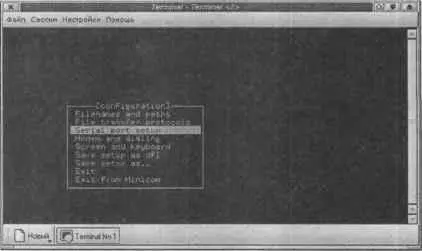$ smbmount //user5/customers -U den /mnt/customers -U 500 -G 100
В этом примере владельцем смонтированного каталога объявляется пользователь с идентификатором (UID) 500 и идентификатором группы 100.
Закончив работу с обшей папкой, размонтируйте ее командой
$ smbumount /mnt/customers
Если вместо русских имен файлов вы видите непонятные символы, значит, кодировки кириллицы на вашем компьютере и на Windows-машине различны и вам нужно указать дополнительные опции монтирования: codepage= — для кодовой страницы, применяемой на удаленной машине (обычно для кириллицы это cp866), и iocharset=— для кодовой страницы на стороне Linux. Значение iocharsetзависит от установленной локали, и узнать его можно по команде locale:
$ locale
LANG=ru_RU.UTF-8
[...]
В моем примере на стороне Linux используется Юникод (а могло бы быть, например, KOI8-R), и команда монтирования будет выглядеть так:
$ smbmount //user5/customers /mnt/customers \
>-о username=den,password="12345",\
>codepage=cp866,iocharset=utf8
Параметры, перечисленные после ключа -о, нужно разделять запятыми, но не пробелами.
Обратный слэш — это конструкция, позволяющая записать одну длинную команду на нескольких строках. Я использовал ее для наглядности, а вы пишите в одну строку.
Обратите внимание, что при монтировании внешних файловых систем значение кодовой страницы пишется как «cp866», а для локальных файловых систем (раздела FAT32 на вашем жестком диске, где установлена Windows) — просто «866».
Запускать программу smbmount имеет право только суперпользователь. Чтобы обычный пользователь мог ее запустить, следует установить для нее атрибут SUID, однако такое решение является небезопасным. Выходом из этого положения может послужить запуск программы smbmountпри загрузке системы. Добавьте в сценарии автозагрузки (советую — в /etc/rc.local, см. п.9.1.2) вызов программы smbmountдля монтирования файловых систем совместного использования, с которыми вы работаете чаще всего. После этого обычные пользователи смогут работать с удаленными ресурсами как с обычной локальной файловой системой.
6.4. Подключение к Интернету
Если вы собираетесь входить в Интернет через локальную сеть, то ничего дополнительно настраивать не нужно. Надо только в настройках eth0указать IP-адрес шлюза, через который вы собираетесь выходить, а остальное — забота администратора локальной сети.
Если же вы планируете выходить в сеть из дома через модем, то следующий параграф для вас.
Модем подключается очень просто — вам достаточно вставить плату модема в корпус компьютера или подключить внешний модем, и система автоматически определит и установит его. В случае, если у вас старый дистрибутив, например, Red Hat Linux версии 6 и ниже, то вам самим придется создать ссылку /dev/modemна устройство /dev/ttySn, где n— это номер последовательного порта. Напомню, что устройство /dev/ttyS0соответствует порту COM1 в DOS. В принципе, создавать ссылку даже не обязательно, потому что в любой коммуникационной программе можно указать устройство, с которым она будет работать. Устройство /dev/modemиспользуется большинством программ по умолчанию.
Для проверки работоспособности модема можно использовать программу minicom. Это обычная терминальная программа. Первый раз ее нужно запускать от имени суперпользователя с опцией -s( setup ): в этом режиме программа выводит конфигурационное меню, позволяющее создать (или отредактировать) настроечный файл /etc/minirc.dfl(рис. 6.10). Нужно изменить только устройство, которое будет использоваться в качестве модема.
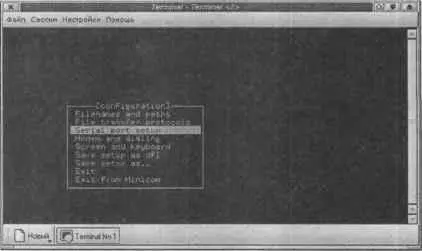
Рис. 6.10. Программа настройки minicom
Для тестирования модема обычно используются стандартные AT-команды. Инициализировать модем можно командой ATZ, поднять и положить трубку — ATH1и ATH0соответственно, а набрать номер — ATDPномер, используя импульсную систему набора номера, и ATDTномер, используя тональную систему.
Ссылку можно также создать программой modemtoolв RedHat, а в Linux Mandrake нужно воспользоваться все тем же конфигуратором DrakConf.
Будет справедливо отметить, что Linux не работает с программными модемами для Windows (win-модемы). А вот модемы, которые подключаются к шине USB, в ОС Linux использовать можно. Только для этого нужно включить в ядро поддержку шины USB и USB-модемов.
Читать дальше
Конец ознакомительного отрывка
Купить книгу